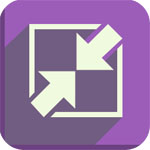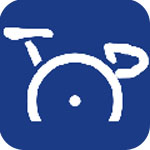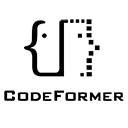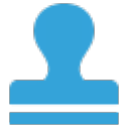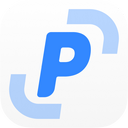光影魔术手软件还支持多种输出格式,包括JPEG、BMP、PNG、GIF等,可以满足用户不同的需求。新增加AI智能美颜、AI智能抠图、Al实验室、Al实验室故障排查功能,下方为大家带来部分使用教程,帮助用户更好上手使用!

光影魔术手电脑版使用教程
一、如何打造证件照
1、启动光影,迎接你的变身之旅
在界面左上方,轻轻一点“打开”按钮,选择那张即将焕发新生的照片,它就像是被赋予了魔法一般,跃然于屏幕上。
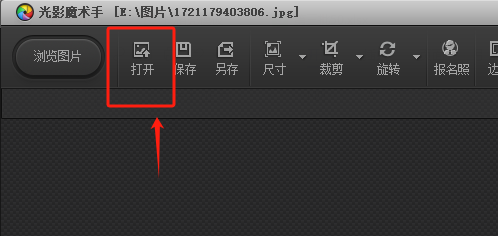
接下来,我们要进行的是一场小小的“变身术”。在工具栏中,找到那位神秘的“报名照”向导,它可是制作证件照的得力助手哦。点击它,右侧便会出现一系列精心准备的尺寸模板,就像是为你的照片量身定制的礼服。在这里,我们毫不犹豫地选择“标准一寸”,因为它代表着专业与规范。

现在,是时候展现你的裁剪技能了。用鼠标轻轻拖动,调整那个神奇的选框,它就像是一个精准的框架,帮你圈定出照片中最完美的部分。当你满意地点下“确认裁剪”的那一刻,一张初具雏形的证件照就诞生了!

2、背景大变身,色彩随心换
完成了裁剪,我们的证件照已经初露锋芒。但别急,还有更精彩的在后头呢!在裁剪后的界面右侧,隐藏着一个神奇的“背景更换”功能。它就像是一位调色大师,能让你轻松实现背景颜色的自由切换。
无论是新的蓝色、庄重的红色,还是简约的白色,只需轻轻一点,你的证件照就能瞬间融入不同的场景氛围。
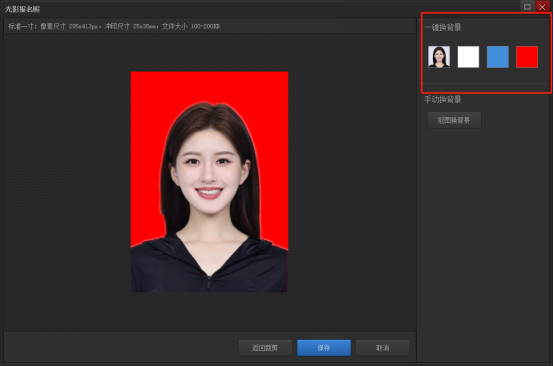
3、保存成果,分享你的完美瞬间
终于,经过前面两步的精心打造,你的证件照已经完美无瑕。现在,是时候让它正式登场了!点击那个充满期待的“保存”按钮,就像是为你的作品盖上了一个完美的印章。
你可以选择将这张证件照保存在电脑上的任何位置,为它起一个既好记又有意义的名字。未来,无论是在求职简历中,还是在考试报名时,它都将是你最得力的形象代言人。

二、批量处理教程
1、浏览并选择照片
点击“浏览图片”按钮,打开文件夹,选择需要处理的照片,为裁剪做好准备。
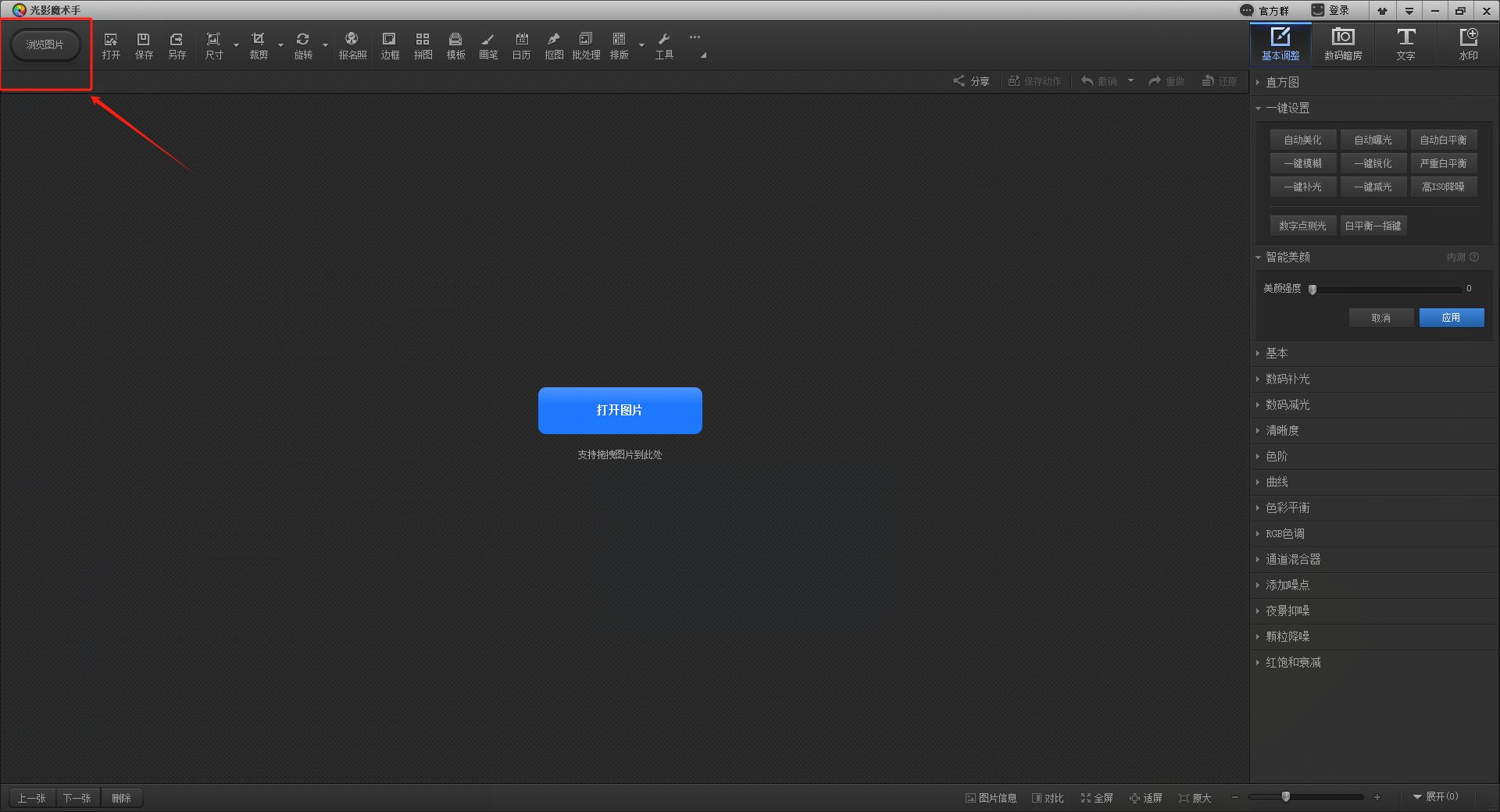
2、添加到批处理列表
选中照片后,点击“批处理”按钮,将照片添加至列表,实现多张照片的一次性处理。
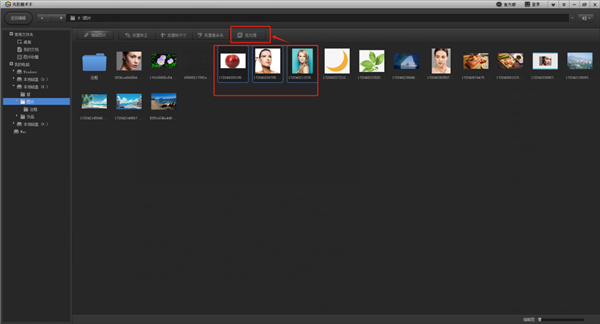
3、选择裁剪方式
光影魔术手提供多种裁剪方式,包括比例、像素和百分比裁剪,满足不同需求。我们可以根据自己的实际需要,设置合适的裁剪参数,如裁剪比例、裁剪区域大小等。
同时,光影魔术手还提供了预览功能,让我们在调整裁剪参数的过程中能够实时看到裁剪效果,确保每一张照片都能呈现出最佳的状态。
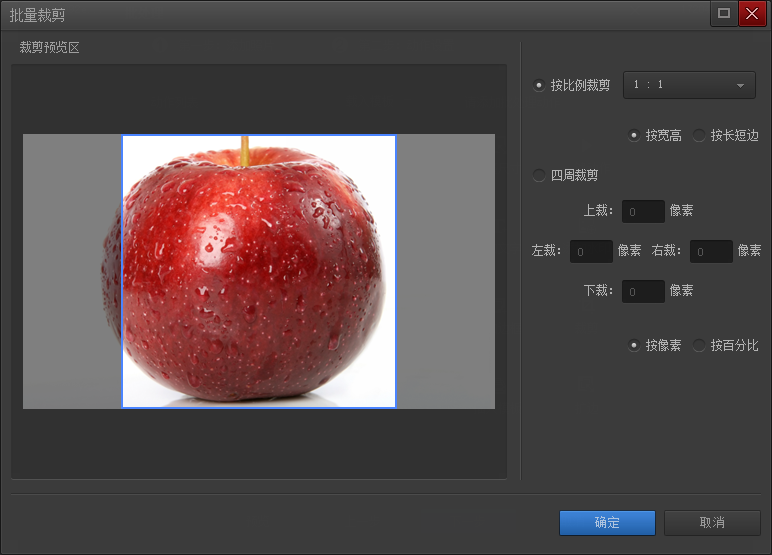
4、个性化裁剪设置
调整裁剪框位置和大小,突出照片重点,通过预览功能实时查看效果。
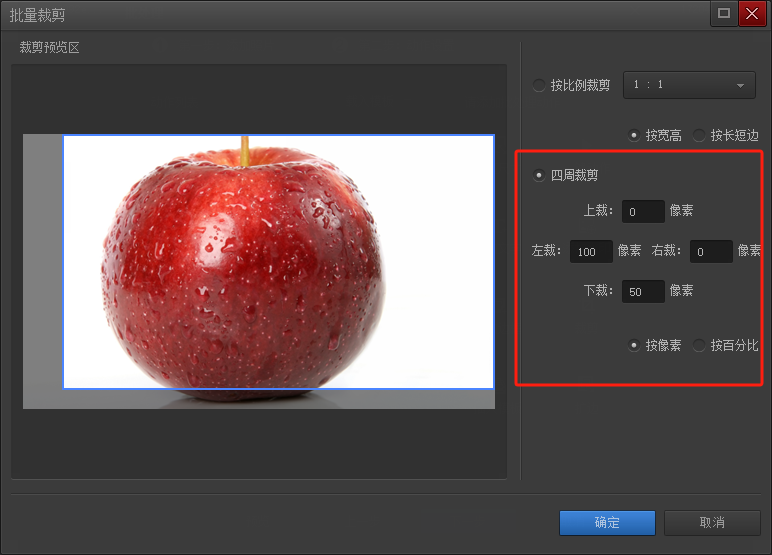
5、设置输出选项
点击“下一步”,在“输出设置”中选择保存位置、格式和命名方式等,为了方便日后查找和管理这些照片,我们可以为它们设置一个统一的命名规则或文件夹。
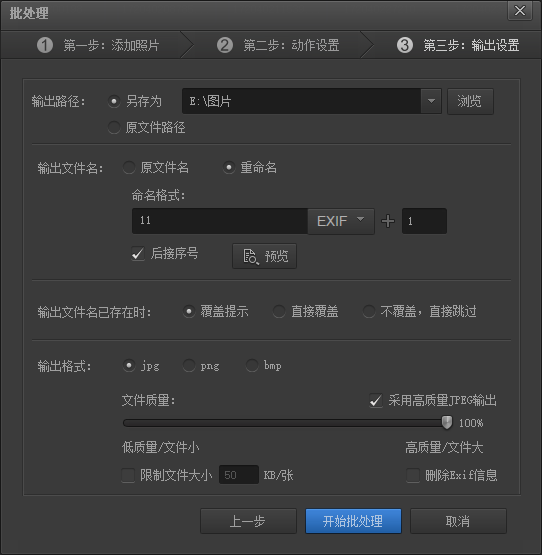
6、开始批处理
点击“开始批处理”,光影魔术手自动应用设置,快速完成所有照片的裁剪。整个过程无需我们手动干预,真正实现了自动化处理。

软件特色
1、专业调色
曝光、噪点和白平衡一键纠正,无需反复调节,专业滤镜、无损Raw转档,轻松实现大师级调色。
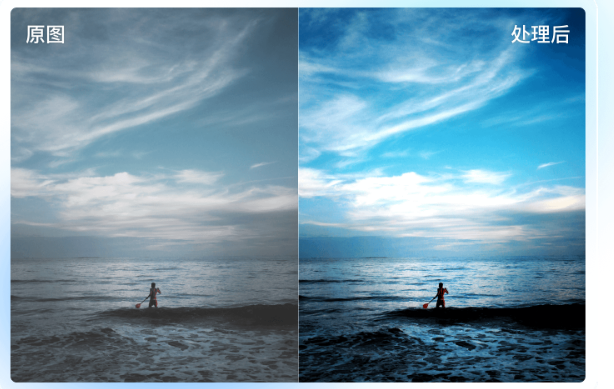
2、亿级像素磨皮
专业中性灰磨皮技术,痘印、斑痕、皱纹和暗沉即刻隐形,还原真实肌肤,拒绝过度磨皮。

3、高效批量处理
一键秒改千图,同时支持调整尺寸、重命名、滤镜、调色、文字、水印等数十种操作。
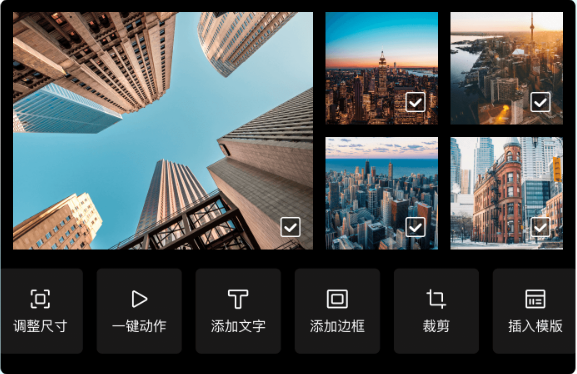
4、发丝级抠图
每根头发都清晰可见,支持人像、商品甚至微小商标等全品类抠图,4K无损画质输出。

更新日志
v4.7.1版本
新功能
新增【购买 AI 套餐】功能,满足您修图需求
问题修复
解决了一些已知问题,提升了使用体验